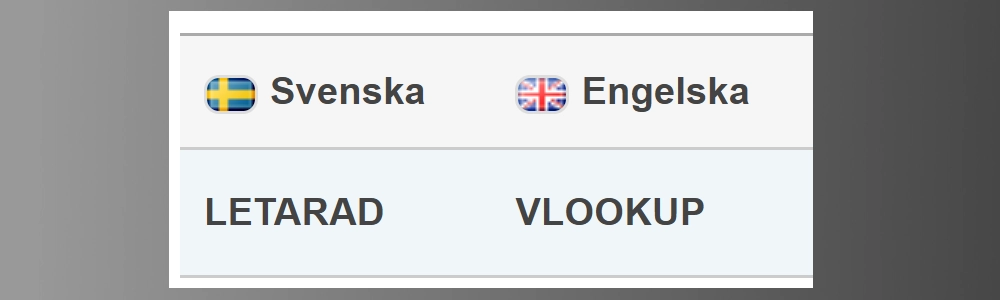VLOOKUP, eller LETARAD på svenska, är en av de mest kraftfulla funktionerna i Excel. Med denna formel kan du snabbt och enkelt leta upp värden i en kolumn och hämta relaterade data från angränsande kolumner. I denna artikel visar vi hur du kan maximera din användning av VLOOKUP och vidare hur du kan kombinera formeln med IFERROR/OMFEL för att undvika felmeddelanden som t ex #N/A.
| Engelsk version | VLOOKUP |
| Svensk version | LETARAD |
Vad är VLOOKUP/LETARAD?
VLOOKUP/LETARAD är en funktion som används för att leta upp ett värde i den vänstra kolumnen av en tabell. Därefter returnerar den ett värde i samma rad från en annan kolumn i tabellen. För att förstå hur denna funktion fungerar, är det viktigt att känna till den grundläggande syntaxen för funktionen, som är:
=LETARAD(värde, tabell, kolumn_num, [sorterad])
Här är vad varje parameter betyder:
- värde: det värde du letar efter.
- tabell: den tabell där du letar efter värdet.
- kolumn_num: nummer på kolumnen från vilken du vill hämta värdet.
- sorterad: två alternativ: om du vill ha en exakt matchning (FALSE), eller en ungefärlig matchning (TRUE).

Tips för att använda VLOOKUP/LETARAD
- Kolumnordning: kom ihåg att den kolumn du söker i måste vara den vänstra kolumnen i din tabell.
- Trimma data: se till att din data är trimmad, utan mellanslag före eller efter värden.
- Exakt matchning: vi rekommenderar att du använder FALSE för att säkerställa att du får en exakt matchning.
- Sortering: om du brukar FALSE behöver din data inte vara sorterad för att VLOOKUP/LETARAD ska fungera korrekt.
Använda wildcards i VLOOKUP/LETARAD
Wildcards är speciella tecken som kan användas för att matcha flera alternativ. Här är två exempel:
- asterisk (*): representerar ett eller flera tecken.
- frågetecken (?): representerar ett enda tecken.
Genom att använda wildcards kan du göra dina sökningar mer flexibla och effektiva.


Hantera felmeddelanden med IFERROR/OMFEL
Att hantera felmeddelanden i Excel kan vara frustrerande. Funktionen IFERROR (OMFEL) gör det möjligt att få bättre kontroll över hur fel i formler hanteras. Syntaxen är enkel:
=OMFEL(formel, värde_om_fel)
Där "formel" är den formel du vill kontrollera för fel och "värde_om_fel" är vad som ska visas om fel uppstår.
Traditionell lösning på felmeddelanden
Innan IFERROR introducerades i Excel 2007, använde många användare mer komplicerade metoder för att hantera fel. Dessa metoder fungerar fortfarande för användare av Excel 2003 och äldre. Därför rekommenderar vi oavsett att lära sig båda metoderna för maximal flexibilitet.

Avslutande tankar
VLOOKUP (LETARAD) och IFERROR (OMFEL) är mycket kraftfulla verktyg för att hantera data i Excel. Dessutom, genom att förstå hur du kan använda dessa funktioner effektivt, kan du spara tid och därigenom minska frustrationen med felmeddelanden. För att ytterligare förbättra dina färdigheter, tillämpa dessa tips och tricks i ditt nästa Excel-projekt och maximera din produktivitet!